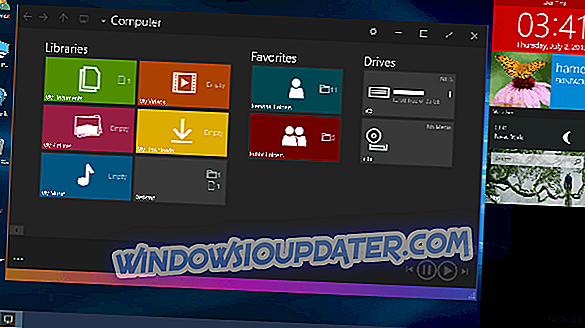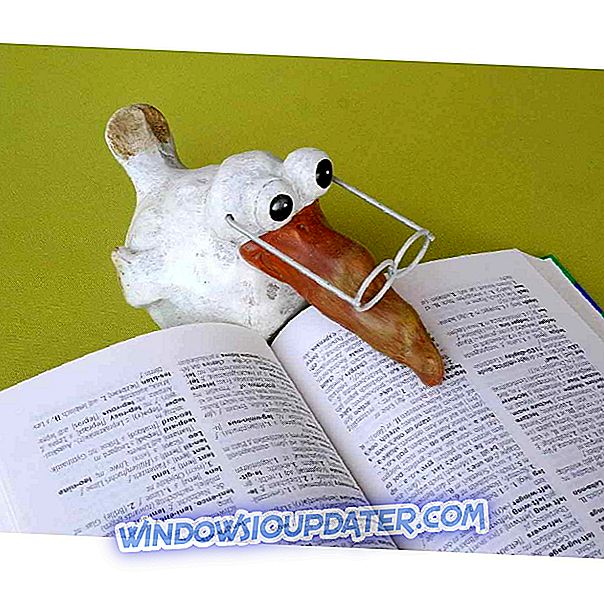Sekiranya anda mendapat kesilapan 76997 semasa menggunakan akaun Gmail anda, panduan penyelesaian masalah ini akan membantu anda menyelesaikan masalah tersebut.
Perkhidmatan e-mel Gmail adalah salah satu yang paling banyak digunakan di seluruh dunia, dan mempunyai banyak ciri baru dan canggih, serta antara muka interaktif yang menjadikannya kegemaran di kalangan penggunanya.
Bagaimanapun, perkhidmatan itu tidak datang tanpa kesilapan sama seperti perkhidmatan lain atau bahkan program perisian, dan ini dapat mempengaruhi kerja, komunikasi, dan bahkan produktiviti secara umum selain proses yang sedang berjalan.
Pengguna Gmail telah melaporkan pelbagai masalah teknikal, yang kebanyakannya mudah diselesaikan oleh pasukan sokongan mereka. Antara kesilapan ini adalah kesilapan 76997, kod ralat yang berlaku apabila anda cuba menghantar e-mel tunggal ke sekumpulan kenalan, tetapi kadang-kadang juga kepada penerima tunggal.
Walau bagaimanapun, menangani masalah Gmail tidak memerlukan banyak pengetahuan teknikal, jadi berikut adalah beberapa masalah penyelesaian masalah dan penyelesaian lain yang boleh anda gunakan untuk menyelesaikan kesilapan Gmail 76997.
Bagaimana saya boleh membetulkan ralat Gmail 76997 untuk kebaikan?
- Pembetulan awal
- Buat kumpulan kenalan
- Dayakan Makmal
- Kosongkan data cache pelayar
- Imbas Perisian Berbahaya
- Lumpuhkan semua Perisian Pihak Ketiga
- Lakukan boot bersih
- Lumpuhkan pelanjutan (Chrome)
- Lumpuhkan Makmal
1. Pembetulan awal
- Semak bahawa penyemak imbas anda dikemas kini
- Semak sambungan yang dipasang, nyahdayakannya dan mulakan semula penyemak imbas anda
- Semak bahawa program keselamatan perisian anda tidak mengganggu aplikasi Gmail
- Tukar pelayan e-mel anda ke klien e-mel lain seperti memindahkan Gmail ke Microsoft Outlook
- Akses Gmail dalam tetingkap incognito / peribadi
- Akses Gmail dari pelayar yang berbeza
2. Buat kumpulan kenalan
Anda boleh membuat kumpulan kenalan dan kemudian e-mel kumpulan itu, untuk melakukannya:
- Pergi ke Kenalan Google.
- Di sebelah kiri di bawah "Label, " klik Buat label (atau pergi ke kenalan kumpulan dalam Kenalan lama.)
- Taipkan nama, kemudian klik OK.
3. Membolehkan Makmal
Kesilapan Gmail 76997 mungkin disebabkan apabila semua makmal Gmail dilumpuhkan, jadi untuk membolehkan satu makmal, lakukan ini:
- Buka akaun Gmail anda.
- Klik ikon Gear di bahagian atas sebelah kanan.
- Pilih Tetapan.
- Klik tab Makmal.

- Dayakan Labs yang Tersedia.
- Klik simpan perubahan untuk mengesahkan
4. Padam data cache pelayar
Kod ralat Gmail 76997 boleh disebabkan apabila cache Gmail yang tersimpan dalam penyemak imbas anda mengganggu operasi. Kosongkan cache dan mulakan semula penyemak imbas anda. Untuk membuat ini:
Google Chrome
- Buka Google Chrome dalam bar alamat, taipkan chrome : // settings / clearBrowserData

Dalam Kosongkan item berikut dari, pilih permulaan masa.
- Semak semua kotak semak di bawah Kosongkan item berikut dari
- Kemudian, klik Padam Clear Browsing Data.
5. Imbas Perisian Berbahaya
Jika sistem pengendalian Windows anda menjalankan kod jahat, anda boleh mendapatkan ralat Gmail 76997. Dalam kes ini, lakukan imbasan antivirus penuh untuk memeriksa mana-mana malware seperti itu, yang boleh anda lakukan menggunakan program perisian keselamatan anda atau Windows Defender, atau bahkan Microsoft Keperluan keselamatan jika anda tidak mempunyai antivirus. Pastikan ini dikemas kini kemudian jalankan imbasan.
6. Lumpuhkan semua Perisian Pihak Ketiga
Apl pihak ketiga boleh menyebabkan kesilapan Gmail 76997, melalui lanjutan atau palam penyemak imbas anda, atau bahkan melalui aplikasi Windows yang berjalan setiap kali anda memulakan komputer anda. Melumpuhkan aplikasi pihak ketiga ini boleh membetulkan masalah ini.
7. Melakukan boot bersih
- Klik mulakan dan taip msconfig kemudian pilih Konfigurasi Sistem dari hasil carian.
- Pada tab Perkhidmatan pada kotak dialog Konfigurasi Sistem, ketik atau klik untuk memilih kotak centang Sembunyikan semua perkhidmatan Microsoft, kemudian ketik atau klik Lumpuhkan semua.
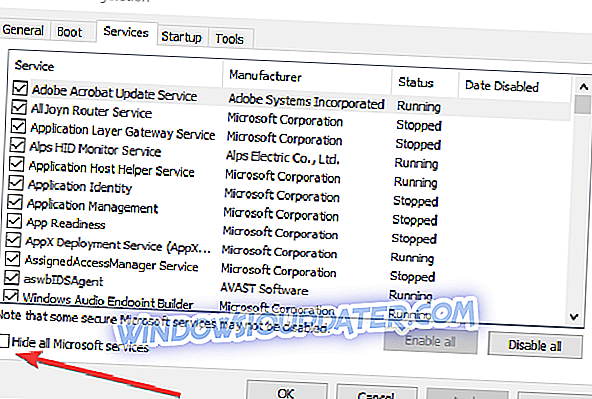
- Pada tab Permulaan pada kotak dialog Konfigurasi Sistem, ketik atau klik Open Task Manager.
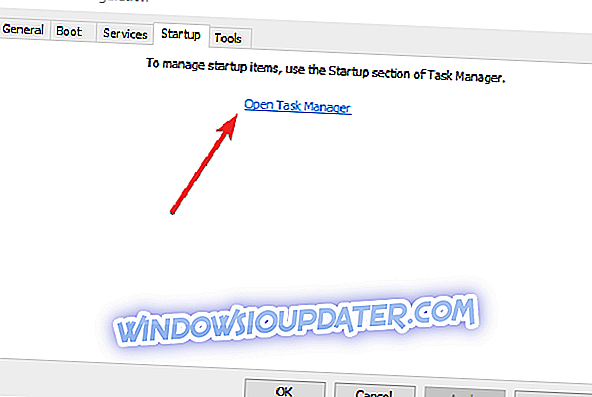
- Pada tab Permulaan dalam Pengurus Tugas, untuk setiap item permulaan, pilih item dan kemudian klik Lumpuhkan.
- Tutup Pengurus Tugas.
- Pada tab Permulaan dalam kotak dialog Konfigurasi Sistem, klik OK, kemudian mulakan semula komputer.
- Cuba buka Gmail.
8. Lumpuhkan pelanjutan (Chrome)
- Buka tab baharu dalam Google Chrome.
- Taip laluan ini : // sambungan / ke dalam bar alamat.
- Lumpuhkan atau Nyahpasang aplikasi yang tidak perlu.
9. Lumpuhkan Makmal
Anda boleh menyahdayakan Makmal satu demi satu untuk mengetahui mana yang menyebabkan ralat Gmail 76997. Untuk melakukan ini:
- Buka Gmail.
- Di bahagian atas sebelah kanan, klik Tetapan
- Klik Tetapan .
- Klik tab Makmal .
- Di sebelah mana-mana makmal yang telah anda aktifkan, pilih D boleh dialihkan .
- Di bahagian bawah halaman, klik Simpan Perubahan .
Adakah anda dapat menyelesaikan kesilapan Gmail 7 6997 dan menyanyi mana-mana penyelesaian ini? Beritahu kami di bahagian komen di bawah.